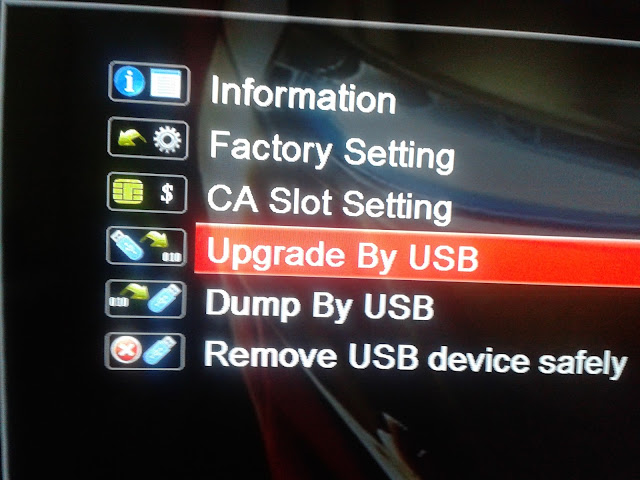Klik ====================> Kembali Ke Support Page
Cara Manual Scan Channel List @ Update Channel List
Openbox
** Guna cara ini untuk update channel list, biasanya perlu update apabila xtro ubah frequency certain channel apabila ada channel baru menyebabkan channel2 tersebut keluar message supaya tukar letakkan decorder dalam standby mode atau sesetengah channel "scramble" tapi channel lain ok.
1) Masuk menu --> Installation --> Satelite Setup --> Password (0,0,0,0)
2) Pilih Satelite Setup & pada satelite yang nak diupdate tekan butang "Biru pada
remote"
3) Set : (Polaration - Both, Network Search - Off, Channel Type - All, Program Type - TV & Scan Type - Blind Scan) ----> Kemudian pada remote tekan butang "OK" utk mulakan scan
4) Bila dah siap scan, biasanya ada pertambahan bilangan channel (Channel List lama + Channel list Scan), Contohnya asal ada 120 channel dan setelah scan bertambah kepada 200++ channel.
Diantara channel 121 - 200++, cari channel baru yang sebelum ini tak dapat ditonton dan test sama ada boleh ditonton atau tidak. Mana-mana yang dah dikenalpasti dapat ditonton kenal pasti nombor channel.
Setelah semua channel baru menggantikan channel lama bermasalah telah dikenal pasti bolehlah mula susun semula channel tersebut dengan :
i) Delete - Channel lama yang tak boleh ditonton & Channel baki dari (121 - 200++) yang tidak dapat ditonton; dan
ii) Move - Untuk susun semula Channel baru dan replace kedudukan channel yang telah dikenalpasti gantian channel yang bermasalah tadi.
RUJUK DI BAWAH UNTUK MAKSUD DI ATAS
1) Menu ---> Edit Channels
2) Tekan butang "OK" untuk pilih channel yang nak disusun / delete dan pada remote gunakan butang warna Kuning (untuk alih channel) dan Biru (Untuk delete channel).
Last pastikan lepas siap tekan butang exit dan save - Siap ;)
Klik ====================> Kembali Ke Support Page



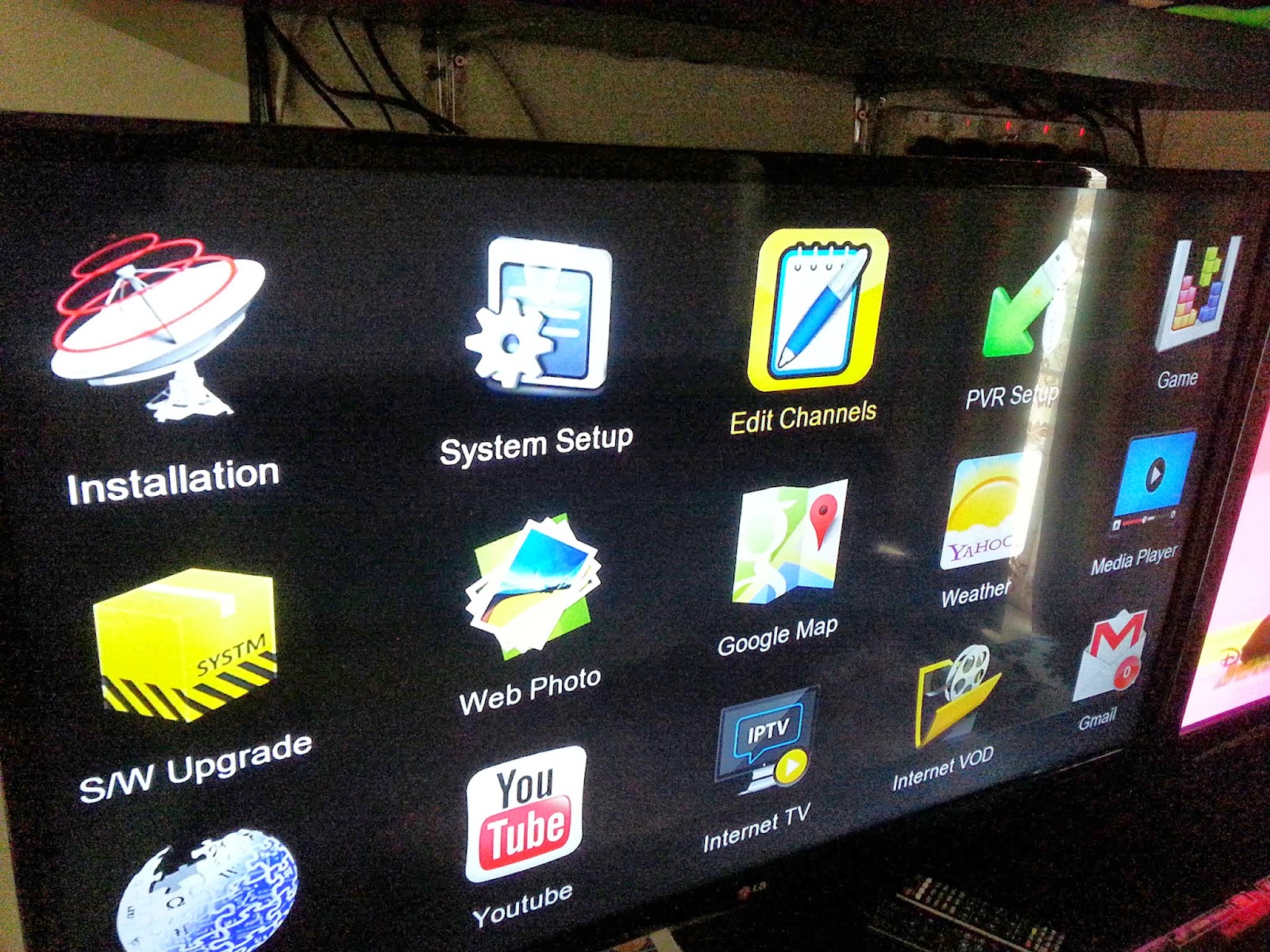






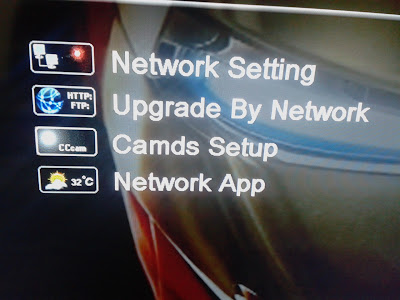




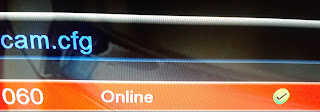





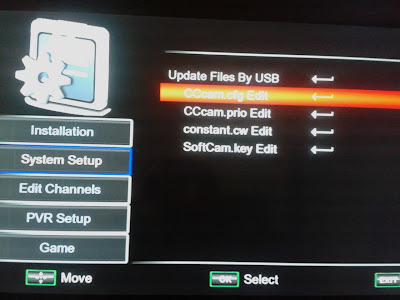
 9.
9.